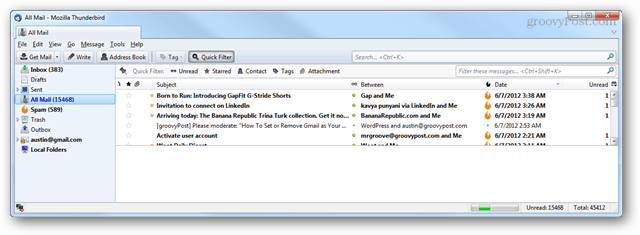Cómo restaurar correos electrónicos y perfiles de Thunderbird desde una copia de seguridad
Apoyo Thunderbird / / March 18, 2020
Ultima actualización en

Ya le mostramos cómo hacer una copia de seguridad de un perfil de correo electrónico de Thunderbird. Esta vez le mostraremos cómo restaurar esa copia de seguridad.
Anteriormente te mostramos cómo hacer una copia de seguridad manual de los correos electrónicos y perfiles de Mozilla Thunderbird. Esta vez, veremos cómo restaurarlos. Esto es útil si ha tenido un bloqueo informático reciente o si simplemente quiere mover sus datos a otra computadora. Sígueme y demostraré cómo hacerlo usando una computadora con Windows.
Lo que necesitarás para hacer esto:
- Thunderbird instalado
- UN copia de seguridad anterior de correos electrónicos y perfiles de Thunderbird.
Para comenzar, asegúrese de que Thunderbird no se esté ejecutando. A continuación, en el Explorador de Windows, haga clic con el botón derecho en su copia de seguridad de Thunderbird y extráigala en su C: \ Usuarios \su nombre de usuario\AppData \ Roaming carpeta. Esto debería colocar todas sus copias de seguridad justo donde Thunderbird las quiere (suponiendo que haya seguido nuestro artículo de copia de seguridad anterior).
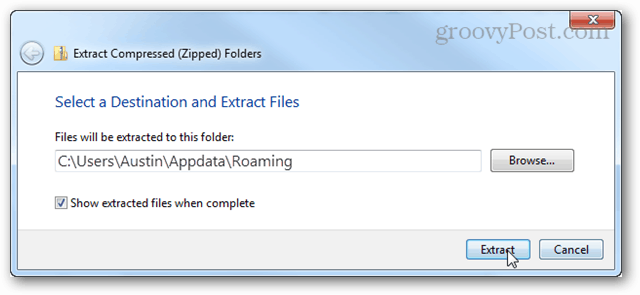
A continuación, en el menú Inicio, escriba lo siguiente:
thunderbird.exe –perfil de administrador
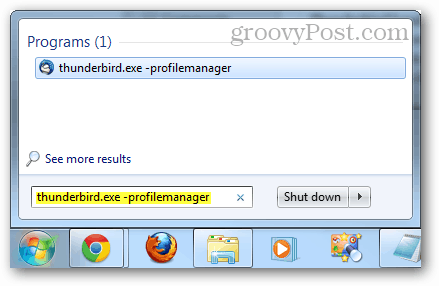
El administrador del perfil de usuario de Thunderbird debería aparecer. Hacer clic CCrear perfil.
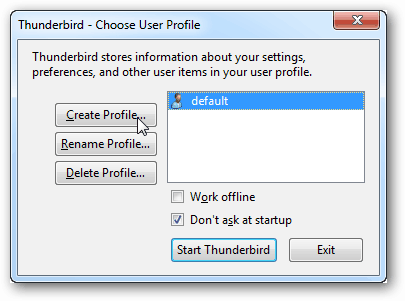
Hacer clic norteext.
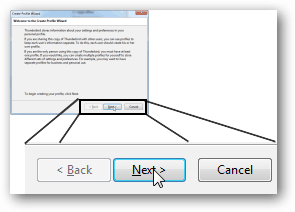
Ahora puede ingresar un nombre para su perfil, o simplemente dejarlo como predeterminado. El nombre del perfil no debería afectar nada dentro de Thunderbird. Lo importante aquí es la carpeta que elija.
Hacer clic CCarpeta Hoose.
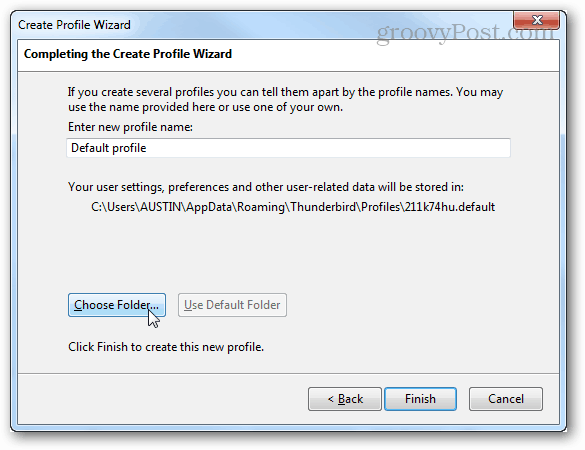
Haga clic en la carpeta de respaldo que acaba de descomprimir y luego haga clic en Seleccionar carpeta.
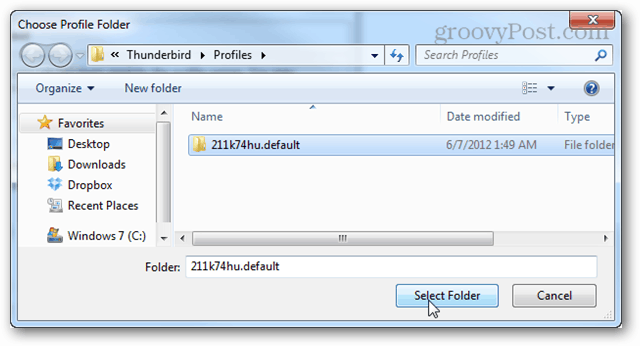
De vuelta en la pantalla principal del administrador de perfiles, haga doble clic en el perfil que acaba de crear para iniciar Thunderbird.
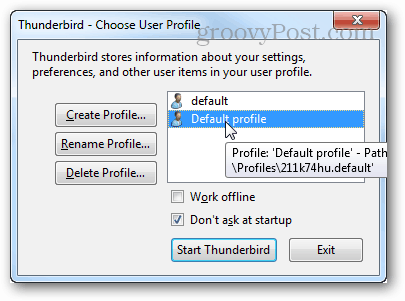
Todas sus copias de seguridad deberían haber entrado en vigencia y su correo electrónico estará esperando.